在某些情況下,您可能丟失了Microsoft Office 2013產品金鑰。 Microsoft 為用戶訪問Office 2013版本的產品金鑰制定了嚴格的規則。產品金鑰本機儲存在已安裝產品的電腦系統上。但是,找回Office產品金鑰並不像找Windows金鑰那麼容易。您可以通過四種方式有效找到您的Microsoft Office 2013產品金鑰。
| 有效方案 | 步驟說明 |
|---|---|
| 1. 執行EaseUS Key Finder | 步驟 1. 啟動並執行EaseUS Key Finder,選擇「產品金鑰」...了解更多 |
| 2. 使用CMD查詢Microsoft產品金鑰 | 找到「開始」按鈕並搜尋CMD...了解更多 |
| 3. Powershell找回Microsoft Office 2013產品金鑰 | 在啟動命令行之前,打開NotePad...了解更多 |
| 4. Microsoft帳戶檢查產品金鑰 | 訪問微軟官方網站並進入到您的帳戶...了解更多 |
1. 執行EaseUS Key Finder
EaseUS Key Finder被譽為無需重新安裝程式即可輕鬆傳輸檔案和程式的智能解決方案。該軟體協助用戶輕鬆找到Microsoft Office 2013的產品金鑰。用戶只需打開軟體並單擊「產品金鑰」功能即可。借助該功能,您不僅可以提取Microsoft Office 2013的產品金鑰,還可以提取一個版本的Adobe和Windows產品激活金鑰。
EaseUS Key Finder與所有版本的Microsoft Office兼容。借助該軟體,您可以嘗試其他功能,例如找回瀏覽器帳號和密碼、恢復1000+個軟體金鑰以及WiFi密碼等等。該軟體還支持SQL Server、Windows和Adobe。
步驟 1. 單擊「註冊金鑰」下的「應用程式」選項卡。
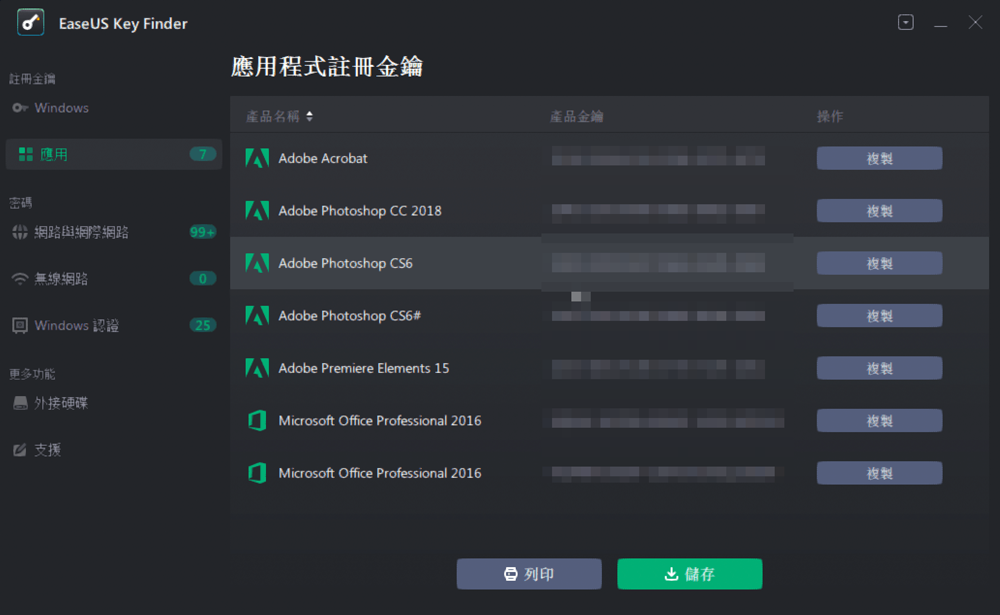
步驟 2. 在右側面板上查看應用程式註冊金鑰。 EaseUS Key Finder顯示已安裝軟體的所有金鑰。複製目標序號。此外,您可以單擊「列印」或「儲存」。
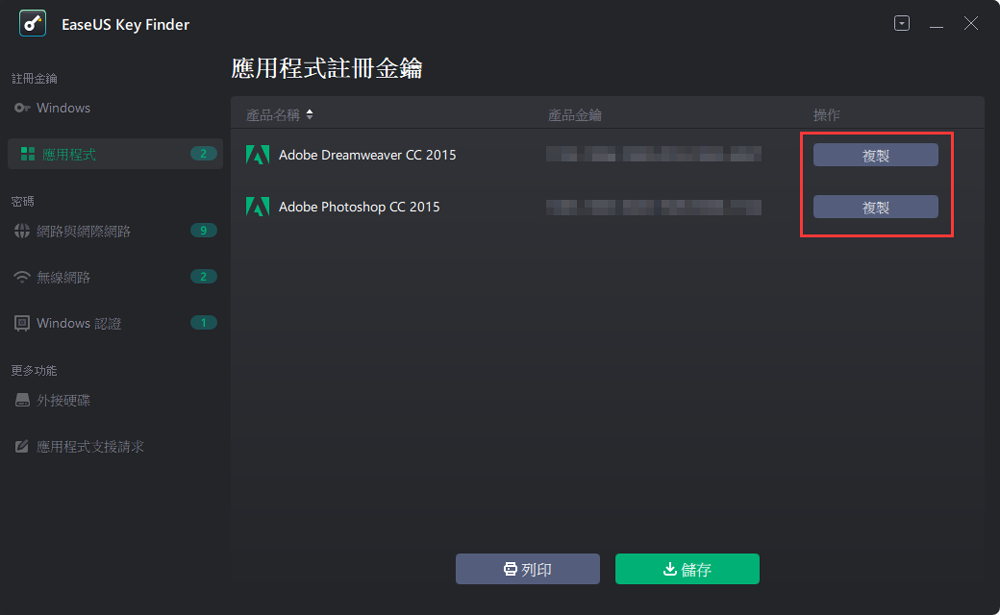
2. 使用CMD查詢微軟產品金鑰
CMD是幫助大家找到Office 2013產品金鑰的方法之一。您可以根據需要簡單地編寫一些命令提取產品金鑰。但是,僅限於Microsoft Office 2013產品金鑰的最後5位數字儲存在您的電腦上時,這個方法才有用。如果產品金鑰未儲存在您的電腦,此方法無效。要使用CMD查找Microsoft Office 2013產品金鑰,請執行以下步驟。
- 找到「開始」按鈕並蒐索CMD
- 以管理員權限執行CMD
- 輸入:cscript "C:\Program Files\Microsoft Office\Office15\OSPP.VBS" /dstatus to extract the product key of Microsoft Office 2013 (64-bit) (Win64-bit)
- 單擊Enter後,將出現產品金鑰
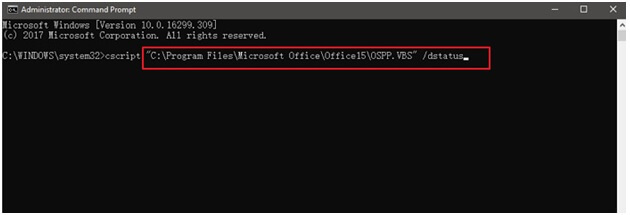
如果您需要32位元Office版本的產品金鑰,請編寫以下命令:
- Microsoft Office 2013 (32-bit) (Win32-bit) : cscript "C:\Program Files\Microsoft Office\Office15\OSPP.VBS" /dstatus
- Microsoft Office 2013 (32-bit) (Win64-bit) : cscript "C:\Program Files (x86)\Microsoft Office\Office15\OSPP.VBS" /dstatus
3. Powershell恢復Microsoft Office 2013產品金鑰
Powershell是另一種查詢Microsoft Office 2013產品金鑰的方法。該方法的執行步驟類似CMD。要使用PowerShell查找產品金鑰,請執行以下步驟操作:
- 在啟動命令行之前,打開NotePad
- 在NotePad中輸入腳本,如下文所述
function Get-MSOfficeProductKey {
param(
[string[]]$computerName = "."
)
$product = @()
$hklm = 2147483650
$path = "SOFTWARE\Microsoft\Office"
foreach ($computer in $computerName) {
$wmi = [WMIClass]"\\$computer\root\default:stdRegProv"
$subkeys1 = $wmi.EnumKey($hklm,$path)
foreach ($subkey1 in $subkeys1.snames) {
$subkeys2 = $wmi.EnumKey($hklm,"$path\$subkey1")
foreach ($subkey2 in $subkeys2.snames) {
$subkeys3 = $wmi.EnumKey($hklm,"$path\$subkey1\$subkey2")
foreach ($subkey3 in $subkeys3.snames) {
$subkeys4 = $wmi.EnumValues($hklm,"$path\$subkey1\$subkey2\$subkey3")
foreach ($subkey4 in $subkeys4.snames) {
if ($subkey4 -eq "digitalproductid") {
$temp = "" | select ComputerName,ProductName,ProductKey
$temp.ComputerName = $computer
$productName = $wmi.GetStringValue($hklm,"$path\$subkey1\$subkey2\$subkey3","productname")
$temp.ProductName = $productName.sValue
$data = $wmi.GetBinaryValue($hklm,"$path\$subkey1\$subkey2\$subkey3","digitalproductid")
$valueData = ($data.uValue)[52..66]
# decrypt base24 encoded binary data
$productKey = ""
$chars = "BCDFGHJKMPQRTVWXY2346789"
for ($i = 24; $i -ge 0; $i--) {
$r = 0
for ($j = 14; $j -ge 0; $j--) {
$r = ($r * 256) -bxor $valueData[$j]
$valueData[$j] = [math]::Truncate($r / 24)
$r = $r % 24
}
$productKey = $chars[$r] + $productKey
if (($i % 5) -eq 0 -and $i -ne 0) {
$productKey = "-" + $productKey
}
}
$temp.ProductKey = $productKey
$product += $temp
}
}
}
}
}
}
$product
}
- 您必須將文件以.ps1附檔名儲存在桌面上
- 確定您的Microsoft Office 2013是在32位元還是64元位電腦上執行
- 以管理員身份打開並執行Powershell
- 啟用還沒有數位簽名的本地文件的執行。您可以輸入:Set-ExecutionPolicy RemoteSigned來更改策略
- 輸入以下命令:Import-Module C:\Users\Desktop\office.ps1; Get-MSOfficeProductKey。更改上述命令中的路徑,並在儲存.ps1 NotePad文件位置寫入您的用戶名資料夾
- 按照步驟操作後,產品金鑰將出現在屏幕上
4. 從Microsoft帳戶檢視產品金鑰
您可以從您的官方Microsoft帳戶中輕鬆找到您的Microsoft Office 2013產品金鑰。這個方法可以幫助您找到所有版本的產品金鑰。要查找產品金鑰:
- 訪問微軟官方網站並進入到您的帳戶
- 在授權資訊下,查看您的產品金鑰
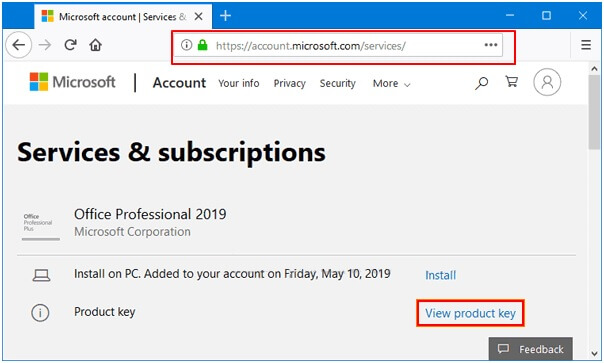
如果您之前從官方帳號註冊產品,您能夠看到Microsoft Office 2013的產品金鑰。如果沒有,那麼您必須連絡Microsoft支援團隊激活產品。
結論
| EaseUS Key Finder | CMD | Windows Powershell | Microsoft帳號 |
| 第三方軟體 | 使用特定命令 | 產品金鑰所需的複雜腳本 | 需要產品先前有註冊過才能使用 |
| 簡易好用 | 輸入複雜的命令行 | 對初學者不友好 | 簡易好用 |
| 有免費和付費兩種版本供使用 | 文字形式的使用者介面 | 文字形式的使用者介面 | 線上查詢產品金鑰 |
上述方法可用於查找Microsoft Office 2013產品金鑰。您可以根據自己的方便使用任何方法。但是,為了節省時間和精力,我們建議讀者選擇EaseUS Key Finder,簡易好用、體驗感絕佳。您可以簡單地按照2個步驟在軟體的幫助下獲取Office 2013產品金鑰。甚至,您有其他的問題時,也可以從EaseUS專業團隊獲得技術支援。
這篇文章對你有幫助嗎?
相關文章
-
![author icon]() Gina/2025-03-24
Gina/2025-03-24 -
如何復原Microsoft Office產品授權碼(Office 2007~2019)
![author icon]() Agnes/2025-03-24
Agnes/2025-03-24 -
![author icon]() Agnes/2025-03-24
Agnes/2025-03-24 -
![author icon]() Gina/2025-03-24
Gina/2025-03-24
關於EaseUS Key Finder
EaseUS Key Finder可以幫您高效查詢或恢復Windows及其他產品的金鑰,支援超過1000種軟體。
